Escape from Tarkov의 서버 연결 끊김에 대한 9가지 수정 사항

Escape from Tarkov에서 서버 연결 끊김 문제를 해결하기 위한 9가지 테스트 솔루션을 즉시 수행하세요.
이메일 클라이언트에 의존하는 사람이 원하는 마지막 것은 메시지가 갑자기 사라지기 시작하는 것입니다. 그리고 그것이 바로 일부 Gmail 사용자에게 일어나는 것 같습니다. 즉, 일부는 삭제되거나 보관처리되지 않은 상태에서 Gmail 메시지가 누락되었다고 보고했습니다. 그들 중 하나라면 아래에 나열된 단계를 확인하고 누락된 메시지를 검색해 보십시오.
목차:
내 이메일이 Gmail 받은편지함에서 사라진 이유는 무엇입니까?
1. 아카이브, 스팸 및 휴지통 확인
Gmail에서 일부 이메일이 누락된 경우 가장 먼저 해야 할 일은 많은 메시지가 있는 3개의 일반적인 폴더를 확인하는 것입니다. 아카이브, 스팸 및 휴지통 폴더입니다.
따라서 계정에서 이메일을 보관처리하거나 스팸으로 분류하거나 일반 삭제하지 않았는지 확인하십시오. 또는 다른 사람이 수행한 경우 해당 폴더에서 여전히 찾을 수 있습니다.
보낸 사람/제목/세부 정보를 입력하기 전에 검색 창에 in:everywhere 명령 을 추가하여 모든 보낸 사람(스팸 및 휴지통 포함)의 모든 메시지를 검색할 수 있습니다 .
2. 필터 확인
계속해서 브라우저에서 Gmail 계정에 로그인하고 특정 발신자의 이메일을 자동으로 삭제하거나 무시하는 가능한 필터를 확인해야 합니다. 물론 이것은 사용자가 구성해야 하며 필터에 간섭한 적이 없다면 이 단계를 모두 건너뛰어도 됩니다.
그러나 문제 해결을 위해 설정된 필터가 있는지 확인하는 방법은 다음과 같습니다.
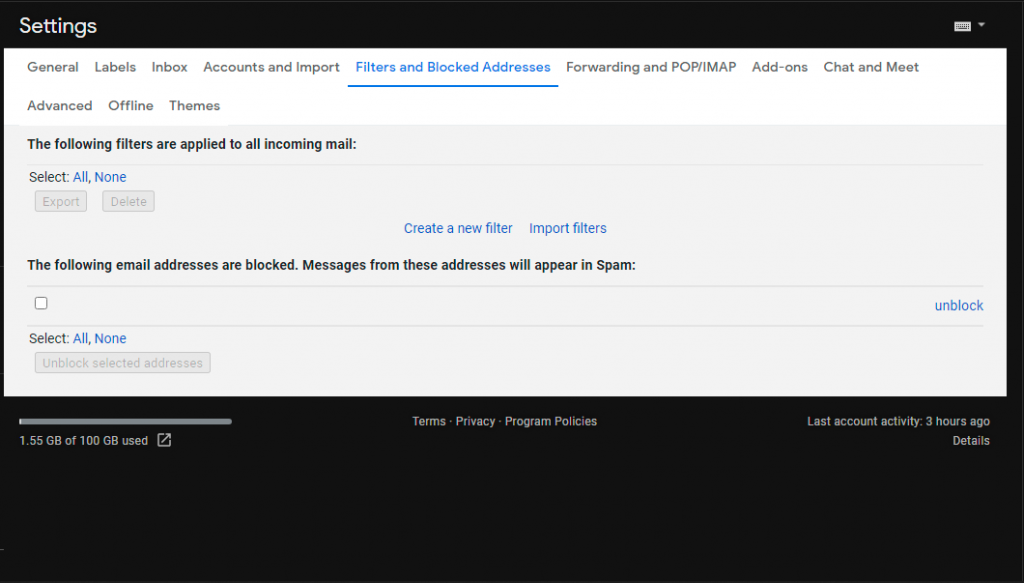
3. 이메일이 전달되지 않는지 확인
검사해야 할 또 다른 중요한 사항은 이메일 전달입니다. 사용자가 수신 이메일을 자동으로 다른 계정으로 전달할 수 있는 옵션이 있습니다. 물론 이렇게 하면 메시지가 다른 계정으로 리디렉션될 때 계정으로 메시지가 수신되지 않습니다.
이메일 전달을 확인하고 비활성화하는 방법은 다음과 같습니다.
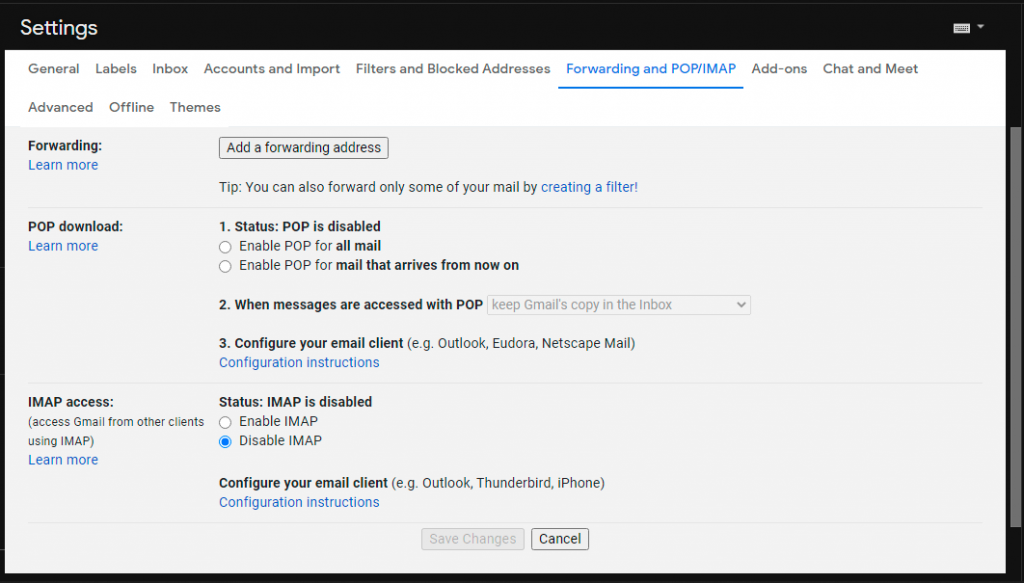
4. 계정이 손상되지 않았는지 확인
마지막으로, 귀하의 계정이 손상되지 않았는지 확인하고 일부 제3자가 귀하의 이메일에 액세스하지 못하도록 하는 것이 중요합니다. 더 이상 발생할 수 있는 문제를 방지하기 위해 해야 할 일은 즉시 계정을 회수하고, 비밀번호를 변경하고, 2단계 인증을 통해 보안 계층을 추가하는 것입니다.
먼저 여기 에서 Gmail 복구 도구로 이동하여 검사를 실행할 수 있습니다 . 이후에는 이와 같은 문제가 발생하지 않도록 비밀번호를 변경하고 2단계 인증을 추가해야 합니다.
그것으로 우리는 이 기사를 마칠 수 있습니다. Gmail 메시지가 여전히 누락된 경우 Google 지원에 문의하여 문제를 공유하세요. 읽어 주셔서 감사합니다. 소셜 미디어( Facebook 및 )에서 팔로우하고 아래 댓글 섹션에서 놓친 대체 솔루션에 대해 알려주십시오.
Escape from Tarkov에서 서버 연결 끊김 문제를 해결하기 위한 9가지 테스트 솔루션을 즉시 수행하세요.
이 문서를 읽고 해결 방법에 따라 Windows 10 PC에서 응용 프로그램이 그래픽 하드웨어 오류에 액세스하지 못하도록 차단되었습니다.
이 기사는 bootrec/fixboot 액세스 거부 오류를 수정하는 유용한 솔루션을 제공합니다. CHKDSK 실행, 부트로더 복구, 시작 복구 및 더 많은 방법을 알아보세요.
Valheim이 계속 충돌/멈춤, 검은 화면, 실행되지 않음 또는 기타 문제가 있습니까? Valheim 문제를 해결하려면 다음 솔루션을 따르십시오.
Steam 친구 네트워크에 연결할 수 없음 오류를 수정하는 방법을 배우고 친구의 네트워크에 연결할 수 없는 Steam 오류를 해결하는 5가지 테스트된 솔루션을 따르십시오.
레지던트 이블 7 게임을 스트리밍할 수 없습니다. 단계별 안내에 따라 게임 오류를 해결하고 중단 없이 게임을 플레이하십시오.
corsair 유틸리티 엔진 업데이트 오류를 해결하고 이 도구의 새로운 기능에 액세스하기 위한 문제 해결 솔루션을 알아보십시오.
PS5 컨트롤러가 연결되지 않거나 동기화되지 않으면 이러한 PS5 컨트롤러 연결 문제를 해결하기 위해 시도되고 테스트된 솔루션을 시도하십시오.
PC에서 젤다의 전설: 야생의 숨결을 플레이하고 싶으신가요? 여기에서 Windows PC에서 Legend Of Zelda BOTW를 플레이할 수 있는 모든 방법을 확인하십시오.
Windows 10 업데이트 오류 0x800706D9 문제를 해결하고 사용 가능한 업데이트를 설치한 다음 주어진 솔루션에 따라 Windows를 오류 없이 만들고 싶습니다.


![[수정됨] Valheim이 계속 충돌, 정지, 검은색 화면, 문제를 시작하지 않음 [수정됨] Valheim이 계속 충돌, 정지, 검은색 화면, 문제를 시작하지 않음](https://luckytemplates.com/resources1/images2/image-5324-0408150843143.png)
![수정됨: Steam 친구 네트워크에 연결할 수 없는 오류 [5가지 빠른 수정] 수정됨: Steam 친구 네트워크에 연결할 수 없는 오류 [5가지 빠른 수정]](https://luckytemplates.com/resources1/images2/image-3269-0408150819144.png)
![[수정됨] 레지던트 이블 7 바이오하자드 게임 충돌, 오류 등! [수정됨] 레지던트 이블 7 바이오하자드 게임 충돌, 오류 등!](https://luckytemplates.com/resources1/images2/image-994-0408150718487.png)



